Ако сте на тржишту за лагане, базиране на Убунту-уверзије Линука, али већ сте испробали уобичајене изборе, Бохди Линук можда је нешто што би требало да размотрите. За почетак, Бохди ради на врху радног окружења просветитељства. Ово окружење је савршено за овај случај употребе, јер Просветитељство у просеку користи око 100 МБ.
Поред изузетно лагане радне површинеокружење, сам оперативни систем заузима веома мало простора. У ствари, он има само неколико унапред инсталираних апликација које треба да користи. То га чини савршеним за оне са мало простора за складиштење. Оперативни систем има пуно тога за понудити, посебно онима који имају старе или слабе рачунаре (или за оне који воле танке ОС-ове)
СПОИЛЕР АЛЕРТ: Померите се према доле и погледајте видео водич на крају овог чланка.
Израда диска уживо
Инсталирање овог оперативног система започињепреузимање неколико ствари. За почетак, идите на најновију ИСО слику. Такође ћете требати да узмете слику УСБ диска величине око 1 ГБ и Етцхер УСБ флеш алат.
Напомена: приликом преузимања најновије Бохди Линук ИСО датотеке, обавезно кликните на "Торрент" ако то можете приуштити. Ако то учините уместо директног преузимања, програмерима се смањују трошкови пропусне ширине.
Када све преузмете, прикључите УСБфлеш драјв на вашем рачунару и отворите Етцхер. Да бисте бљескали, кликните на „Селецт Имаге“ (Изаберите слику) и потражите ИСО датотеку коју сте преузели на ПЦ на коме постављате УСБ инсталацијски програм. Затим кликните на „селецт дриве“ и кликните на УСБ драјв на коме желите да флешујете слику. Покрените поступак стварања живог диска одабиром „Фласх!“.
Имајте на уму да снимање живих дискова одузима мало времена. Будите стрпљиви и сачекајте да се заврши. Етцхер приказује поруку када је завршена.
Дизање Ливе Диска
Поново покрените рачунар на којем правите Бохди ливе дискукључите и ставите у БИОС део рачунара. Помоћу БИОС интерфејса, идите на поставке покретача. Промените подешавања тако да ће БИОС на рачунару прво учитати ново створени УСБ флеш уређај, а сви остали уређаји после. Ово је критично јер ако се то не уради, инсталацијски програм се неће учитати.
Схватите да је сваки рачунар другачији и отварањеБИОС-у је потребан одређени кључ. Неки произвођачи користе Ф2 тастер. Други користе кључ за брисање или бијег. Најбоље је да погледате приручник за свој рачунар и схватите шта је тачно комбинација тастера за учитавање у БИОС.
Инсталирање Бохди Линука
Како се ливе диск покреће, видећете БохдијаЛинук радна површина. Видећете и веб прегледач отворен водич који говори све што треба да знате о Бохдију. Слободно затворите овај веб прегледач јер нам није потребан током инсталације. Да бисте покренули поступак инсталације, погледајте панел Бодхи Линук логотипа и кликните на њега.

На првој страници, инсталатер говори корисникуда бисте прочитали белешке о издању. Биљешке о издању покривају све нове функције и побољшања, тако да је добра идеја да их провјерите. Након што их прегледате, изаберите тачан језик на бочној траци и кликните "настави" да бисте наставили.
На другој страници инсталационог програма пита Бохдиако желите да преузмете исправке током процеса инсталације. Ово није потребно, али ће вам уштедјети пуно времена, па препоручујемо да потврдите овај оквир. Поред тога, изаберите „Инсталирајте софтвер треће стране“ да бисте били сигурни да сви ваши уређаји добијају потребне драјвере. Када су оба поља потврђена, кликните на „Настави“ да бисте прешли на трећу страницу.
Трећи корак захтијева избор инсталацијетип за Бохдија. Постоји пуно опција, али обично је најбоље одабрати прву опцију. То је због чињенице да инсталатер може открити и одлучити тачно шта вам треба.
На пример: ако на рачунар ставите Бохди-а са Виндовс-ом, предложиће вам да га инсталирате заједно. Ако нема других оперативних система, прва опција ће рећи: "Обриши диск и инсталирај Бодхи", и тако даље.
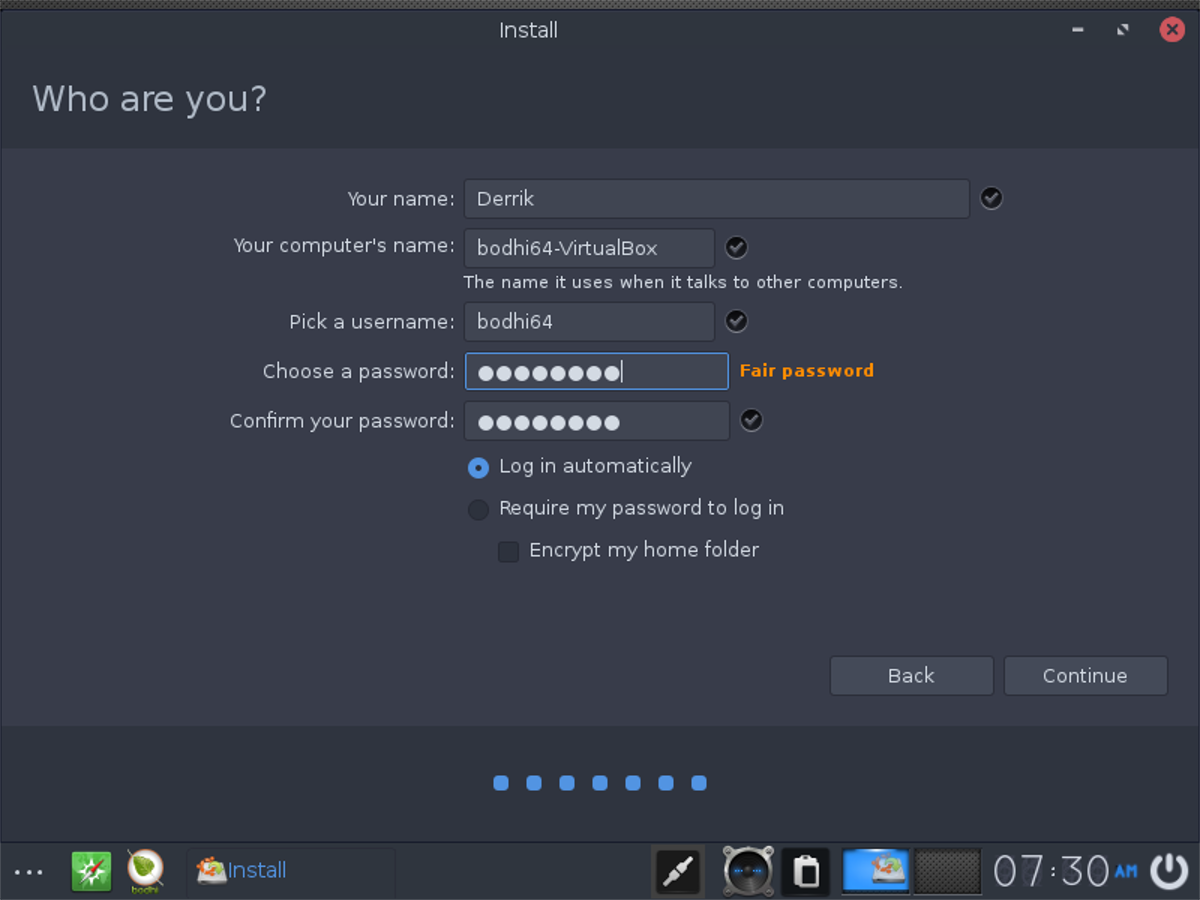
Када сте изабрали тип инсталације који сте поставилижелите, кликните на дугме „Инсталирај одмах“ да бисте започели. Инсталациони програм ће почети премештати датотеке директно на чврсти диск и започети подешавање свега. Док се све инсталира, мораћете да подесите ствари попут корисничког имена, временске зоне, лозинке, аутоматске пријаве, итд.
Прођите кроз дијалоге и испуните све. Када завршите са попуњавањем свега, оперативни систем ће на екрану приказати поруку која каже да је инсталација завршена.
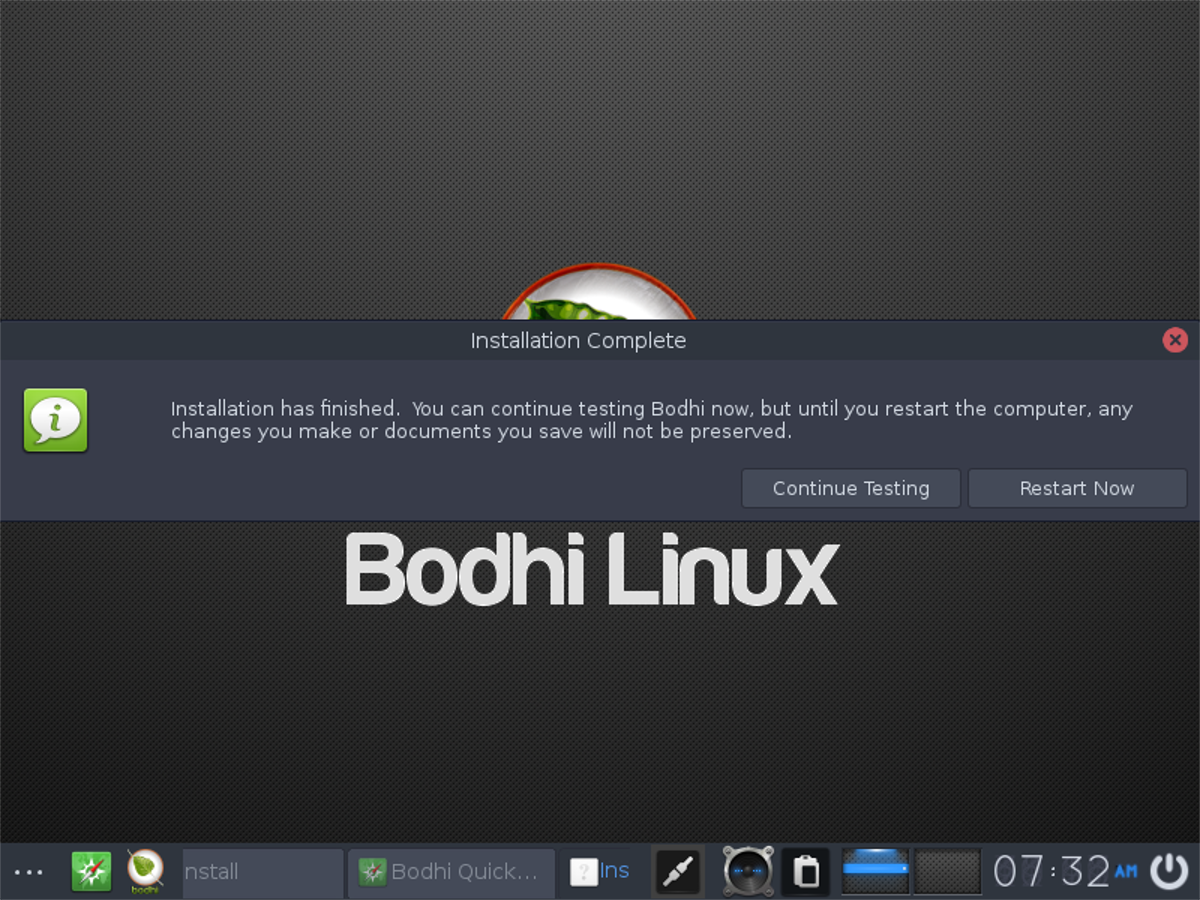
Да бисте изашли из Бодхивог живог диска, кликните „поново покрени“порука о завршетку. Ово ће поново покренути рачунар. Када заврши поновно покретање, извадите УСБ флеш уређај и користите тастер Ентер да бисте покренули нову инсталацију.













Коментари